FastStone Photo Resizer: برنامه ای قابل توجه برای تغییر اندازه تصاویر
پیدا کردن تغییر اندازه عکس به صورت آنلاین ساده است. به ویژه امروزه، طیف گسترده ای از ابزارهای ویرایش عکس آنلاین وجود دارد. شما می توانید بسیاری از ابزارهای آنلاین و آفلاین عالی را برای تغییر اندازه و تبدیل عکس ها کشف کنید. با این حال، اگر مشکل دارید، انتخاب یکی را برای شما ساده می کنیم. علاوه بر این، کاهش اندازه یک عکس یا بزرگکردن آن به نظر کارهایی پیچیده است. روشن می شود که یک حرفه ای باید این وظایف را انجام دهد. در این صورت، این پست بهترین ابزارهای ویرایش عکس را در اختیار شما قرار می دهد. با برنامه ویرایش تصویر می توانید اندازه عکس های خود را به صورت آفلاین تغییر دهید FastStone Photo Resizer. علاوه بر این، ما بهترین جایگزین FastStone را برای تغییر اندازه تصویر به شما نشان خواهیم داد. برای یادگیری همه چیزهایی که باید بدانید، این بررسی صادقانه را بخوانید.
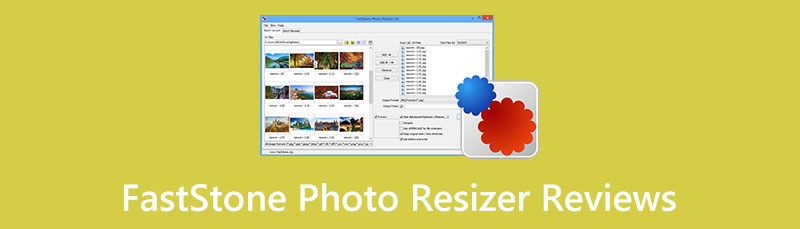
- قسمت 1. بررسی دقیق FastStone Photo Resizer
- قسمت 2: بهترین جایگزین برای تغییر اندازه عکس FastStone
- قسمت 3: سوالات متداول در مورد FastStone Photo Resizer
قسمت 1. بررسی دقیق FastStone Photo Resizer
تغییر اندازه عکس ها ضروری است، به خصوص اگر می خواهید پس از ارسال عکس در رسانه های اجتماعی مانند فیس بوک، توییتر، اینستاگرام، اسنپ چت و غیره، نتیجه عالی داشته باشید. هر پلتفرم رسانه اجتماعی استاندارد تصویر خود را دارد. اگر استاندارد را رعایت نکنید، کیفیت عکسهای شما بهطور خودکار تغییر میکند و ممکن است ضعیفتر شود. در این صورت، باید از یک تغییر اندازهدهنده عکس موثر مانند FastStone Photo Resizer استفاده کنید. FastStone Photo Resizer ابزار خوبی برای تغییر اندازه تصاویر شماست. این نرم افزار از فرمت های مختلف تصویر از جمله JPEG، PNG، GIF، BMP، PCX، TGA و غیره پشتیبانی می کند. این توابع مانند تغییر نام فایل، پیش نمایش، و تبدیل را فراهم می کند. همچنین از ساختارهای پوشه ای و غیر پوشه ای و همچنین چند رشته ای پشتیبانی می کند. این ابزار دارای یک قابل حمل برای انتقال ساده فایل است که می توانید آن را روی یک درایو فلش انتقال دهید. علاوه بر این، FastStone شامل چندین ابزار ویرایش عکس است. دارای تغییر اندازه عکس، نمایشگر تصویر، عکس برداری و حداکثر نمایش است. هر برنامه چندین کاربرد دارد و کاملا کاربردی است. میتوانید روی آن حساب کنید تا به وعدههایش عمل کند و در عین حال ویژگیهای فوقالعادهای را برای تجربه کاربری همه جانبه ارائه دهد. می توانید اندازه عکس ها را با استفاده از FastStone Photo Resizer تغییر دهید. علاوه بر این، می توانید از این برنامه برای تبدیل عکس ها به فرمت تصویر مورد نظر خود استفاده کنید. علاوه بر این، میتوانید عمق رنگ را اصلاح کنید، و واترمارک روی تصویر اعمال کنید. همچنین، پردازش دسته ای را برای کاهش زمان و تلاش در حین کار با چندین عکس به طور همزمان ارائه می دهد. این ابزار آفلاین در دسترس تر است زیرا می توانید آن را به صورت رایگان در رایانه ویندوز خود دانلود کنید. چه کاربر آموزش دیده و چه غیرحرفه ای می توانید از این نرم افزار استفاده کنید. با این حال، از آنجایی که این یک برنامه ویرایش عکس آفلاین است، دانلود آن در رایانه شما زمان می برد. این ابزار گاهی اوقات به دلایل مختلف می تواند کار خود را متوقف کند.
قیمت گذاری: رایگان
طرفداران
- ابزارها و ویژگی های مختلف ویرایش را ارائه می دهد.
- در دسترس همه کاربران ماهر و غیر حرفه ای.
- این یک فرآیند اشتراک گذاری آسان فایل را ارائه می دهد.
- می تواند افکت ها اضافه کند و عمق رنگ عکس های شما را تغییر دهد.
- توانایی تولید فایل های کوچک با اندازه
منفی
- نسخه مک در این نرم افزار موجود نیست.
- مواقعی وجود دارد که تغییر اندازه عکس به خوبی کار نمی کند.
- فرآیند دانلود و نصب زمان بر است.
در اینجا آموزش FastStone Photo Resizer در زیر آمده است تا به راحتی اندازه عکس های خود را در رایانه خود تغییر دهید. مراحل را بر این اساس دنبال کنید.
نصب کننده نرم افزار را دریافت کنید. سپس مراحل نصب را ادامه دهید و نرم افزار را روی کامپیوتر خود راه اندازی کنید.
هنگامی که راه اندازی آن تمام شد تغییر اندازه عکس، رابط اصلی روی صفحه نمایش شما نشان داده می شود. همانطور که می بینید، پوشه های رایانه شما در این برنامه قابل دسترسی هستند. عکسی را که می خواهید اندازه آن تغییر دهید مرور کنید.
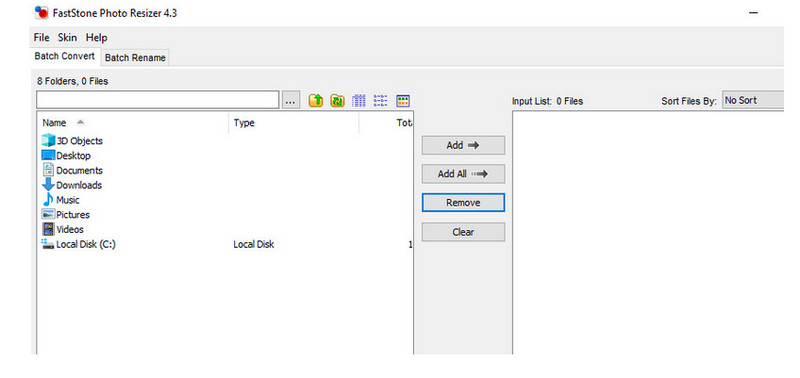
وقتی روی اضافه کردن پس از انتخاب یک فایل تصویری، در قسمت Input list در رابط سمت راست ظاهر می شود.
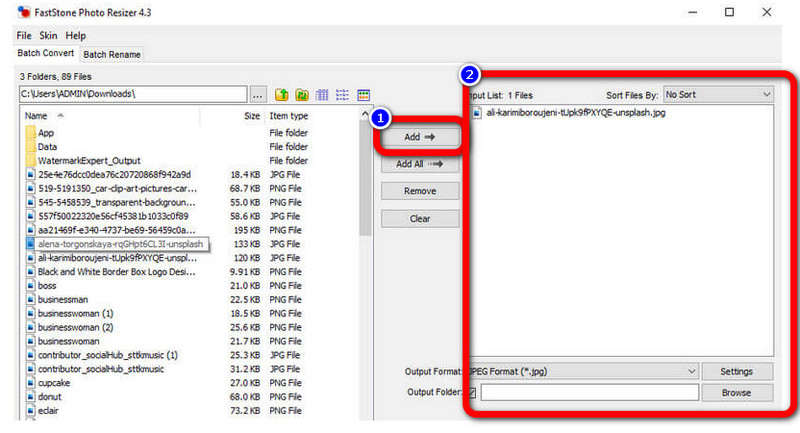
در این قسمت می توانید به ادامه مطلب بروید تغییر اندازه تصاویر با گذاشتن یک علامت بر روی از Advance Option استفاده کنید زیر پس از قرار دادن علامت، روی آن کلیک کنید گزینه های پیشرفته دکمه.
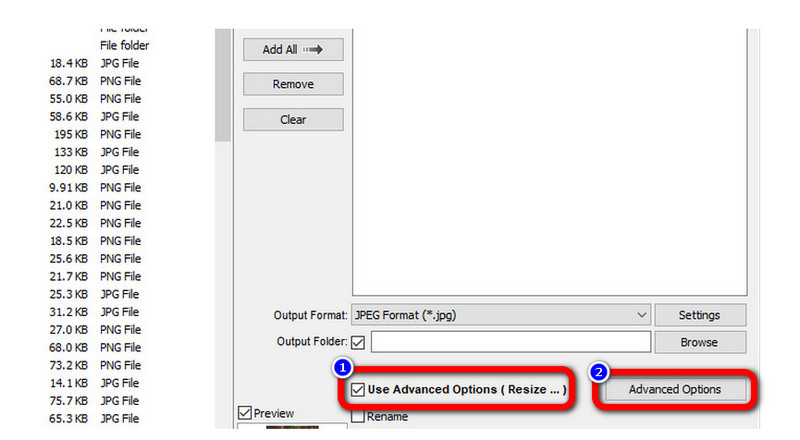
انتخاب کنید تغییر اندازه چک باکس برای باز کردن تغییر اندازه برنامه. سپس، می توانید بر اساس نیاز خود، در مورد تکنیک تغییر اندازه تصمیم بگیرید. به سادگی دکمه رادیویی منطبق را انتخاب کنید تا لیستی از انتخاب ها ظاهر شود. برای نهایی کردن تنظیمات، ویرایش های لازم را روی خواص انجام دهید و فشار دهید خوب.
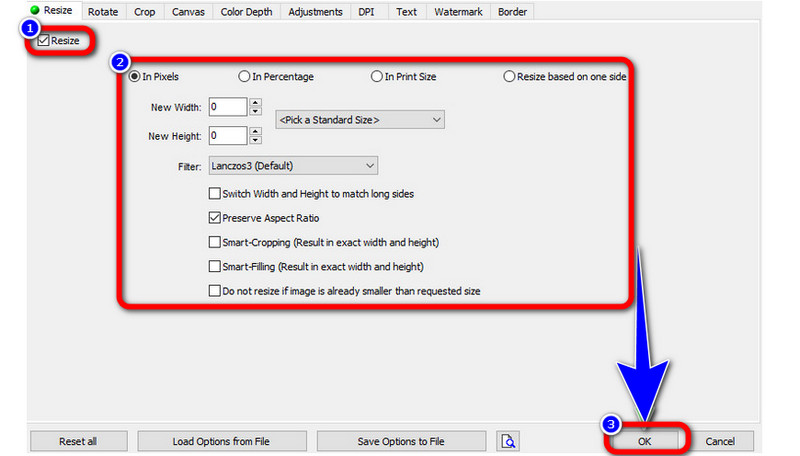
برای مرحله آخر، دوبار کلیک کردن روی تصویر از تب Input List به شما امکان می دهد پیش نمایشی از نتیجه را مشاهده کنید. برای تکمیل تبدیل، یک فرمت خروجی را انتخاب کنید و دکمه را فشار دهید تبدیل دکمه.
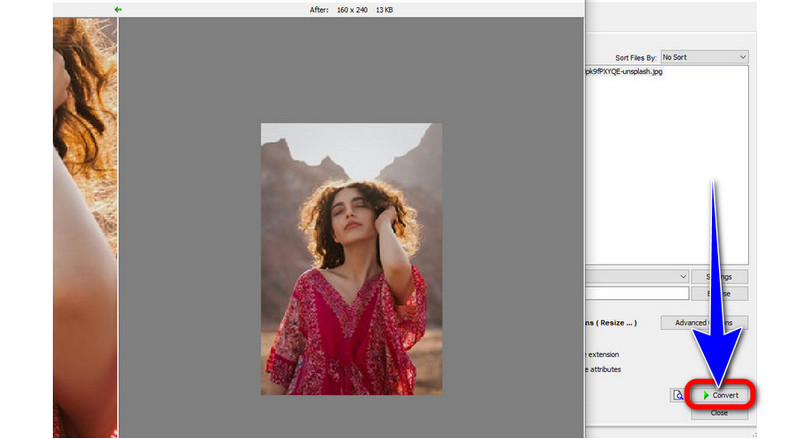
قسمت 2. بهترین جایگزین برای تغییر اندازه عکس FastStone
اگر نمی خواهید یک برنامه قابل دانلود اندازه تصاویر شما را تغییر دهد، می توانید از آن استفاده کنید MindOnMap رایگان تصویر Upscaler آنلاین. این بهترین جایگزین برای FastStone Photo Resizer است. این یک برنامه مبتنی بر وب است که به طور خودکار تصاویر شما را با کلیک کردن روی گزینه های زمان بزرگنمایی تغییر اندازه می دهد: 2×، 4×، 6×، و 8×. این روش های بدون دردسر را ارائه می دهد و آن را برای همه کاربران، به ویژه مبتدیان، مناسب می کند. این دارای یک رابط بصری است که قابل درک و آسان است. علاوه بر این، شما نیازی به خرید یک طرح اشتراک در این برنامه ندارید زیرا 100% رایگان است. شما می توانید از این ابزار در چندین دستگاه مانند رایانه و تلفن های همراه با مرورگر استفاده کنید و آن را راحت می کند.
علاوه بر این، کارهای بیشتری وجود دارد که می توانید با استفاده از این ارتقا دهنده تصویر انجام دهید. به عنوان مثال، میتوانید از این ابزار برای بهبود یک عکس تار که نیاز به اصلاح دارد، استفاده کنید. بررسی ویژگی های عکس های شما پس از استفاده از این ابزار برای افزایش مقیاس تصاویر ساده است. همچنین میتوانید از ابزار رایگان ارتقاء تصویر MindOnMap برای بزرگتر کردن تصاویر خود به صورت آنلاین استفاده کنید. بنابراین، اگر تصاویر کمی شما را آزار می دهد، ممکن است از این ابزار آنلاین استفاده کنید. اگر میخواهید ویژگیهای بیشتری از این ابزار ویرایش عکس خارقالعاده کشف کنید، از MindOnMap Free Image Upscaler Online استفاده کنید.
مرورگر خود را باز کنید و مستقیماً به آن بروید MindOnMap رایگان تصویر Upscaler آنلاین سایت اینترنتی. سپس، را فشار دهید آپلود تصاویر دکمه. تصویر را از فایل پوشه خود انتخاب کرده و آن را اضافه کنید.
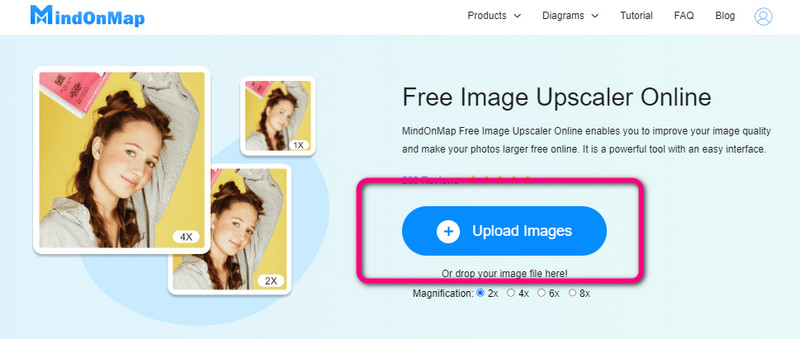
برای مرحله بعدی به قسمت بالای رابط بروید و گزینه های زمان بزرگنمایی را مشاهده خواهید کرد. سپس زمان بزرگنمایی دلخواه خود را برای تغییر اندازه عکس ها انتخاب کنید.
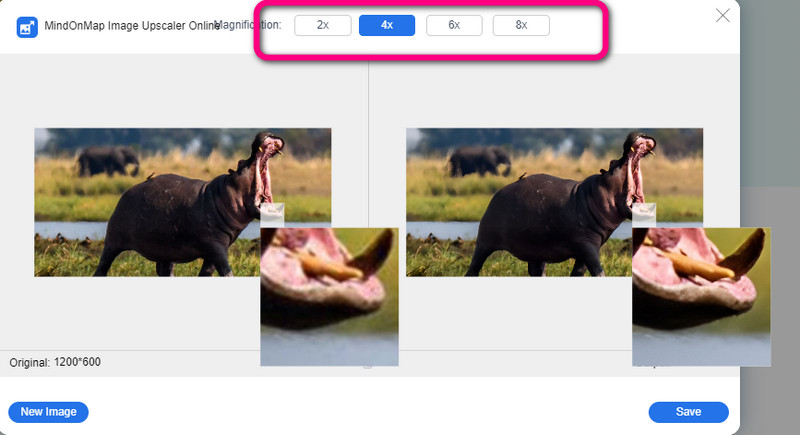
در نهایت، پس از انتخاب زمان های بزرگنمایی دلخواه، تصویر خود را با فشار دادن دکمه ذخیره کنید صرفه جویی دکمه.
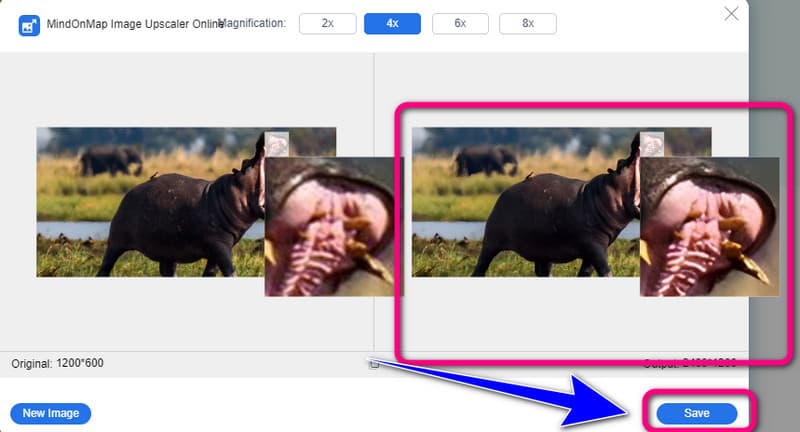
بخش 3. سوالات متداول در مورد FastStone Photo Resizer
1. چگونه می توان اندازه دسته ای را در FastStone Photo Resizer تغییر اندازه داد؟
برای شروع مراحل، برنامه FastStone Photo Resizer را باز کنید. پس از آن، منبع عکس های خود را کشف کنید و آنها را در لیست خود قرار دهید. بعد، تصمیم بگیرید که کدام فرمت خروجی را ترجیح می دهید. هنگام ویرایش عکسهای خود، میتوانید از تنظیمات پیچیده FastStone نیز بهره ببرید. برای شروع رویه، در انتها روی Start کلیک کنید.
2. چرا FastStone Photo Resizer گاهی اوقات کار نمی کند؟
مواردی وجود دارد که یک فایل اجرایی خراب یا گم شده مانع از عملکرد برنامه می شود. فایل EXE برنامه حاوی مشکلات است. به همین دلیل است که نمی توانید راه اندازی را کامل کنید. فایل را می توان با دانلود یک فایل EXE جدید از وب سایت جایگزین کرد، رجیستری ویندوز شما را می توان برای جلوگیری از ارجاع به مسیرهای فایل EXE نامعتبر بهینه سازی کرد، و می توانید فهرست مسیر فایل صحیح را برای فایل EXE تنظیم کنید. همچنین مواردی وجود دارد که برخی از فایل های FSResizer.exe در رکورد آنها یافت نمی شود. در این شرایط، آنها می توانند درخواست کنند که آن را در پایگاه داده خود قرار دهند یا برای کمک بیشتر با FastStone Soft در تماس باشند.
3. آیا FastStone Photo Resizer پشتیبانی فنی دارد؟
این کار را انجام می دهد. از وب سایت FastStone دیدن کنید و تماس با ما را انتخاب کنید. برای کمک به مشتری به اطلاعات تماس آن هدایت می شوید.
نتیجه
FastStone Photo Resizer یکی از برنامه های موثر برای تغییر اندازه عکس است. همچنین ویژگی های عالی تری دارد تا عکس شما را منحصر به فرد و جذاب کند. با این حال، این نرم افزار از نظر مراحل نصب زمان زیادی را می برد. بنابراین، اگر ترجیح می دهید اندازه عکس ها را به صورت آنلاین تغییر دهید، استفاده کنید MindOnMap رایگان تصویر Upscaler آنلاین.










